Το VLC είναι ένα ευέλικτο και δημοφιλές πρόγραμμα αναπαραγωγής πολυμέσων που αναπαράγει μια μεγάλη ποικιλία μορφών βίντεο και ήχου. Μπορεί επίσης να ανοίξει τα αρχεία MRL και να σας επιτρέψει να κάνετε ροή βίντεο στο YouTube. Ωστόσο, ορισμένοι χρήστες έχουν αναφέρει προβλήματα με Το VLC δεν παίζει βίντεο YouTube. Μπορεί να είναι απογοητευτικό, ειδικά αν έχετε συνηθίσει να βασίζεστε στο VLC για την προβολή σας στο YouTube.
Τα καλά νέα είναι ότι υπάρχουν πολλές διορθώσεις που μπορείτε να δοκιμάσετε για να επιλύσετε το πρόβλημα που δεν παίζει το VLC στο YouTube. Αυτή η ανάρτηση θα διερευνήσει επτά αποτελεσματικές μεθόδους για να κάνετε το VLC να αναπαράγει ξανά βίντεο YouTube ομαλά.
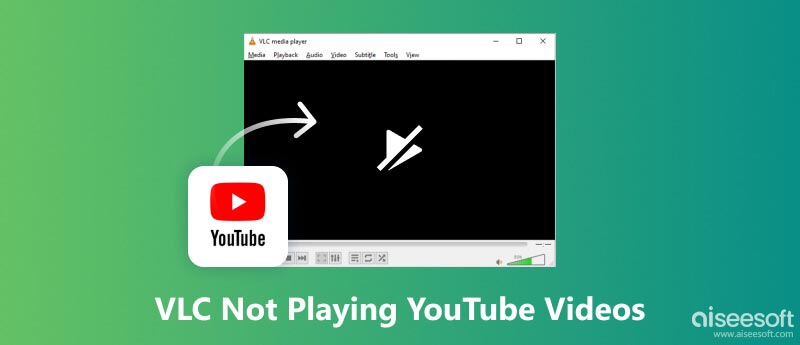
Υπάρχουν πολλοί λόγοι για τους οποίους το VLC ενδέχεται να μην μπορεί να αναπαράγει βίντεο YouTube. Μερικές από τις πιο συνηθισμένες αιτίες περιλαμβάνουν την παλιά έκδοση VLC, τους κωδικοποιητές που λείπουν, την αποκωδικοποίηση με επιτάχυνση υλικού, την προσωρινή μνήμη, το κατεστραμμένο αρχείο YouTube.lua και άλλα. Εάν αντιμετωπίζετε προβλήματα με τη ροή βίντεο YouTube σε VLC, δοκιμάστε να χρησιμοποιήσετε τις επτά πιο συνηθισμένες επιδιορθώσεις παρακάτω.
Το πρώτο πράγμα που πρέπει να δοκιμάσετε είναι να ενημερώσετε το VLC στην πιο πρόσφατη έκδοση. Οι νεότερες εκδόσεις του VLC είναι πιο πιθανό να έχουν υποστήριξη για τις πιο πρόσφατες μορφές βίντεο και κωδικοποιητές YouTube. Για να ενημερώσετε το VLC, ανοίξτε το VLC, μεταβείτε στο Βοήθεια or VLC Media Playerένα μενού και επιλέξτε Έλεγχος για ενημερώσεις.
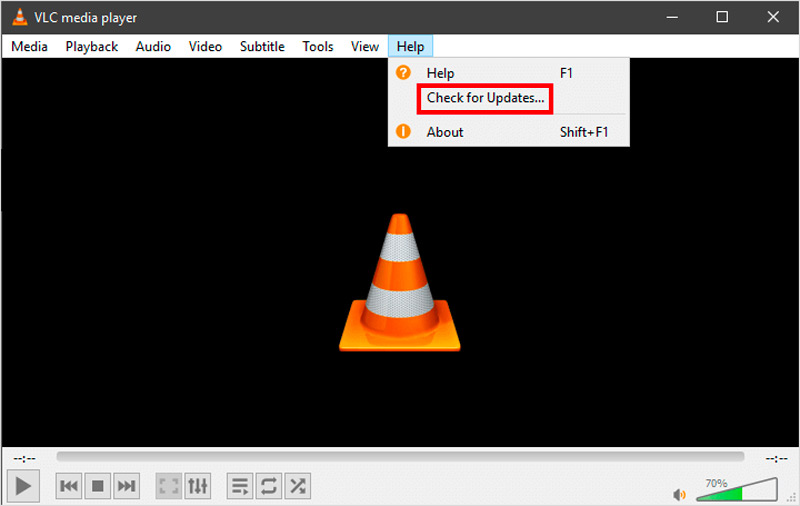
Για να απενεργοποιήσετε την αποκωδικοποίηση με επιτάχυνση υλικού, ανοίξτε το VLC Media Player και κάντε κλικ Εργαλεία, και πηγαίνετε στο Προτιμήσεις. Στο παράθυρο Προτιμήσεις, κάντε κλικ στο Εισαγωγή / κωδικοποιητές καρτέλα, εντοπίστε το Αποκωδικοποίηση με επιτάχυνση υλικού και επιλέξτε Απενεργοποίηση.
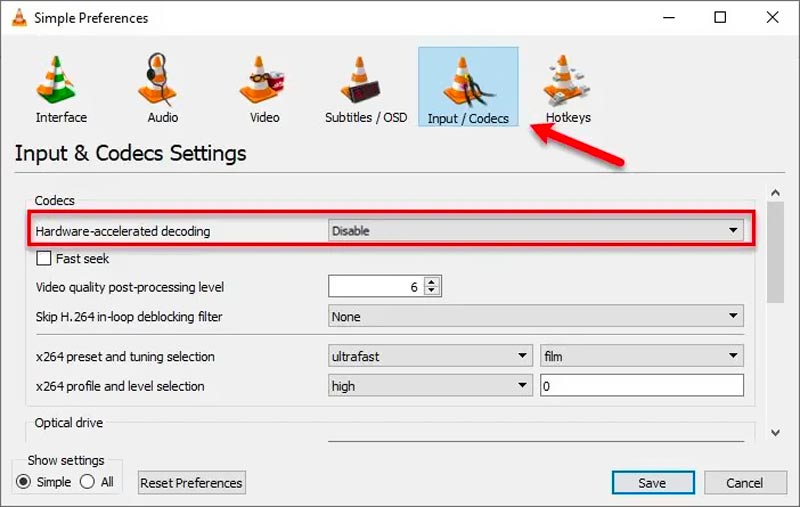
Το αρχείο YouTube.lua χρησιμοποιείται από την VLC για σύνδεση στο YouTube. Εάν αυτό το αρχείο είναι κατεστραμμένο ή παλιό, μπορεί να προκαλέσει προβλήματα με την αναπαραγωγή βίντεο YouTube από το VLC. Για να το διορθώσετε, μπορείτε να αντικαταστήσετε το αρχείο YouTube.lua με ένα νέο αντίγραφο από τον ιστότοπο του VLC.
Το VLC αποθηκεύει προσωρινά μια μικρή ποσότητα περιεχομένου στον υπολογιστή σας για να εξομαλύνει την αναπαραγωγή. Για να αυξήσετε το μέγεθος της προσωρινής μνήμης, κάντε κλικ Εργαλεία σε VLC και επιλέξτε Προτιμήσεις. Μεταβείτε στο παράθυρο Προηγμένες προτιμήσεις, κάντε κλικ Εισαγωγή / κωδικοποιητέςκαι αυξήστε τις τιμές για Αποθήκευση αρχείων (ms) και Προσωρινή αποθήκευση δικτύου (Κυρία).
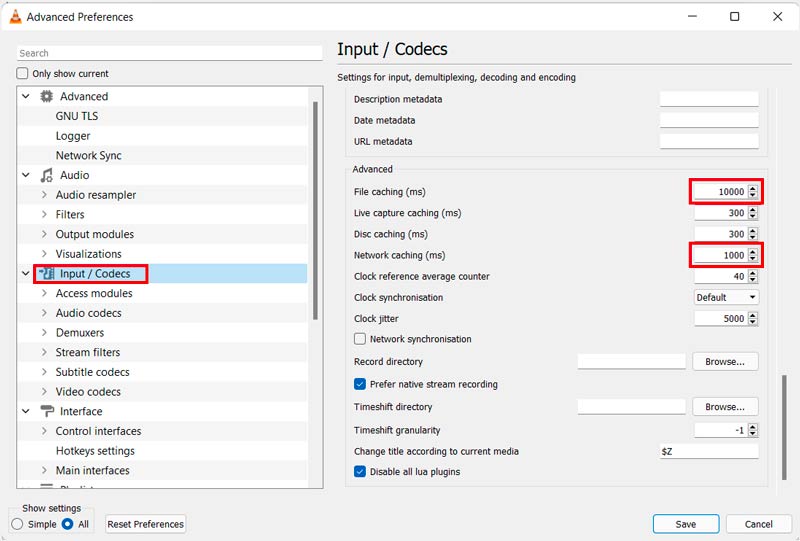
Εάν το VLC εξακολουθεί να μην αναπαράγει βίντεο YouTube, δοκιμάστε να επαναφέρετε τις προτιμήσεις του VLC. Ανοίξτε το VLC Media Player και μεταβείτε στο Προτιμήσεις από το Εργαλεία μενού. Στη συνέχεια, κάντε κλικ στο Επαναφορά προτιμήσεων κουμπί.
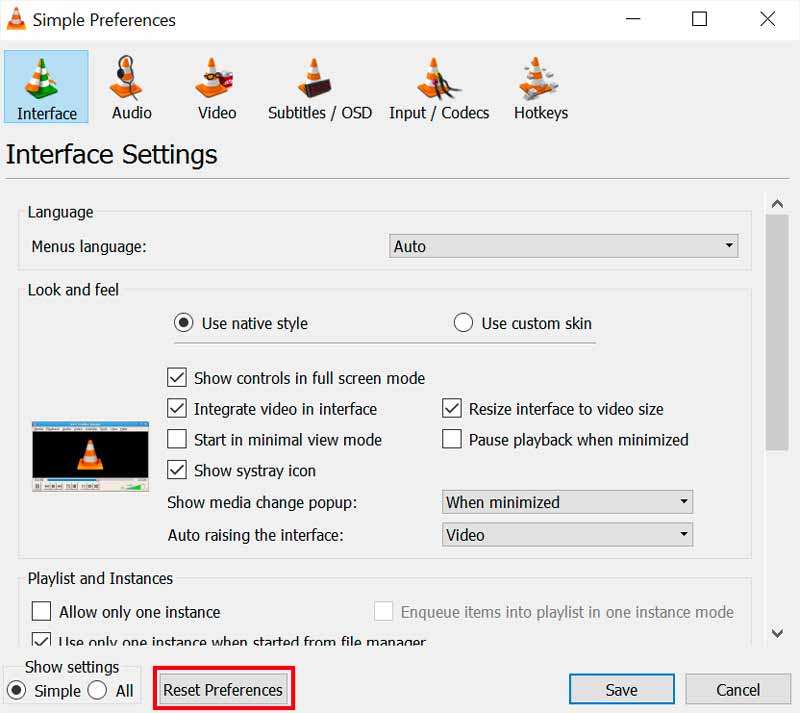
Εάν καμία από τις παραπάνω επιδιορθώσεις δεν λειτουργεί, μπορείτε να δοκιμάσετε να εγκαταστήσετε ξανά το VLC Media Player. Αυτή η λειτουργία θα καταργήσει όλες τις ρυθμίσεις και τις προτιμήσεις σας VLC. Για να επανεγκαταστήσετε το VLC, μεταβείτε στον ιστότοπο του VLC και κατεβάστε την πιο πρόσφατη έκδοση. Στη συνέχεια, απεγκαταστήστε την παλιά έκδοση του VLC και εγκαταστήστε τη νέα έκδοση.
Εάν εξακολουθείτε να αντιμετωπίζετε προβλήματα με την αναπαραγωγή βίντεο YouTube σε VLC, μπορείτε να δοκιμάσετε να χρησιμοποιήσετε μια εναλλακτική λύση YouTube όπως το Kodi, το SMPlayer ή το MPV. Αυτά τα προγράμματα αναπαραγωγής μπορεί να έχουν καλύτερη υποστήριξη για βίντεο YouTube από το VLC.
Αφού επιλύσετε επιτυχώς το πρόβλημα αναπαραγωγής YouTube στο VLC, η αναπαραγωγή βίντεο YouTube είναι απλή.
Αντιγράψτε τη διεύθυνση URL του περιεχομένου YouTube που θέλετε να παρακολουθήσετε σε VLC. Ανοίξτε το VLC στη συσκευή σας και κάντε κλικ στην κορυφή Εικόνες / Βίντεο μενού. Επιλέγω Ροή/Άνοιγμα ροής δικτύου, επικολλήστε τη διεύθυνση URL του YouTube στο πλαίσιο και κάντε κλικ Δοκιμάστε να παίξετε. Το βίντεο του YouTube θα αρχίσει τώρα να παίζει σε VLC.
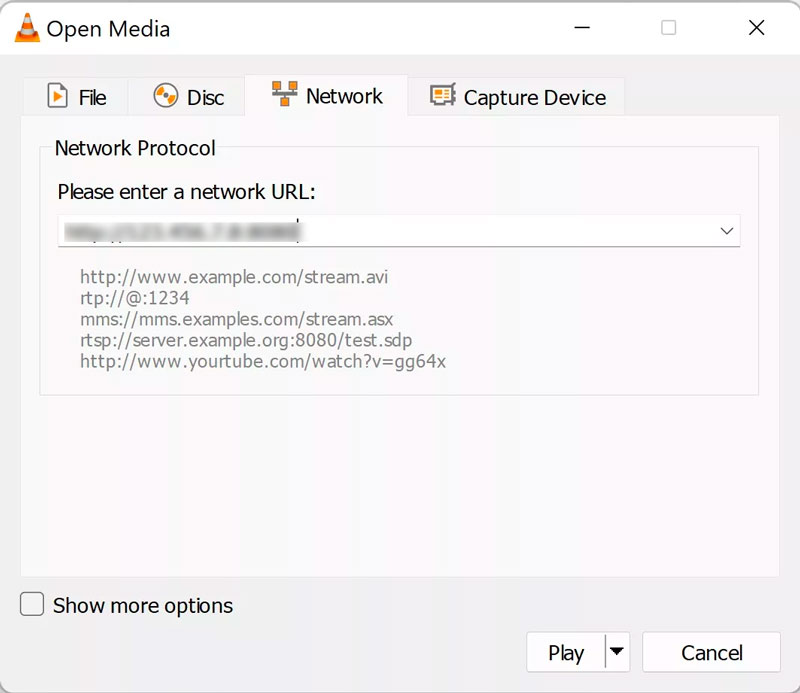
Επισκευή βίντεο Aiseesoft μπορεί να επιδιορθώσει κατεστραμμένα ή κατεστραμμένα αρχεία βίντεο, συμπεριλαμβανομένων των αποθηκευμένων βίντεο YouTube. Είναι εύκολο στη χρήση και μπορεί να επιδιορθώσει όλες τις κοινώς χρησιμοποιούμενες μορφές βίντεο, συμπεριλαμβανομένων των MP4, MOV, AVI, FLV, MKV και 3GP.
100% ασφαλής. Χωρίς διαφημίσεις.
100% ασφαλής. Χωρίς διαφημίσεις.
Κατεβάστε και εγκαταστήστε το Aiseesoft Video Repair. Μόλις ολοκληρωθεί η λήψη, εγκαταστήστε το και εκκινήστε το στον υπολογιστή σας. Κάντε κλικ στο κουμπί + στα αριστερά για να προσθέσετε το κατεστραμμένο βίντεό σας στο YouTube. Εάν έχετε ένα βίντεο αναφοράς που έχει την ίδια μορφή και την ίδια ανάλυση με το κατεστραμμένο βίντεο YouTube, μπορείτε να το προσθέσετε στα δεξιά.

Αφού προσθέσετε το κατεστραμμένο βίντεο YouTube και το βίντεο αναφοράς (εάν υπάρχει), κάντε κλικ στο επισκευή κουμπί. Μπορείτε να ελέγξετε το επισκευασμένο βίντεο κάνοντας κλικ στο Προβολή κουμπί για να βεβαιωθείτε ότι λειτουργεί σωστά. Εάν είστε ικανοποιημένοι με το επισκευασμένο βίντεο, κάντε κλικ στο Αποθήκευση για να το αποθηκεύσετε.

Γιατί το VLC δεν μπορεί να ανοίξει τη ροή του YouTube MRL;
Υπάρχουν μερικοί λόγοι για τους οποίους το VLC ενδέχεται να μην μπορεί να αναπαράγει βίντεο YouTube. Μια πιθανότητα είναι ότι η εγκατάσταση του VLC δεν είναι ενημερωμένη. Μια άλλη πιθανότητα είναι να υπάρχει πρόβλημα με το αρχείο YouTube.lua, το οποίο χρησιμοποιεί η VLC για να συνδεθεί στο YouTube. Επιπλέον, μπορεί να υπάρχει πρόβλημα με τη σύνδεσή σας στο Διαδίκτυο ή με τις ρυθμίσεις αποκωδικοποίησης με επιτάχυνση υλικού του VLC.
Μπορεί το VLC να μεταδίδει άλλα διαδικτυακά βίντεο εκτός από το YouTube;
Ναι, το VLC μπορεί να μεταδίδει άλλα διαδικτυακά βίντεο εκτός από το YouTube. Μπορεί να μεταδίδει βίντεο από διάφορες πηγές, συμπεριλαμβανομένων ιστοτόπων, ροών RTSP και ζωντανών ροών HTTP. Εκτός από το YouTube, μπορείτε να χρησιμοποιήσετε το VLC για ροή βίντεο από το Twitch, το Ustream και άλλα.
Τι είναι το YouTube MRL;
Το MRL σημαίνει Media Resource Locator. Είναι ένας όρος που χρησιμοποιείται για τον προσδιορισμό πόρων πολυμέσων, όπως αρχεία ήχου ή βίντεο, στο διαδίκτυο. Τα MRL χρησιμοποιούνται συνήθως σε συνδυασμό με προγράμματα αναπαραγωγής πολυμέσων όπως το VLC για την αναγνώριση και αναπαραγωγή αρχείων πολυμέσων.
Συμπέρασμα
Παρά τη συνολική αξιοπιστία του, το VLC μπορεί περιστασιακά να αντιμετωπίσει δυσκολίες αναπαραγωγής, αλλά αυτές είναι συνήθως επιλύσιμες. Εάν αντιμετωπίζετε το Το VLC δεν θα παίξει το YouTube Το πρόβλημα, δοκιμάστε να χρησιμοποιήσετε τις επτά παραπάνω μεθόδους για να το επιλύσετε. Θα πρέπει να μπορείτε να κάνετε ξανά το VLC να παίζει βίντεο YouTube.

Επιδιορθώστε τα σπασμένα ή κατεστραμμένα αρχεία βίντεο σε δευτερόλεπτα με την καλύτερη ποιότητα.
100% ασφαλής. Χωρίς διαφημίσεις.
100% ασφαλής. Χωρίς διαφημίσεις.